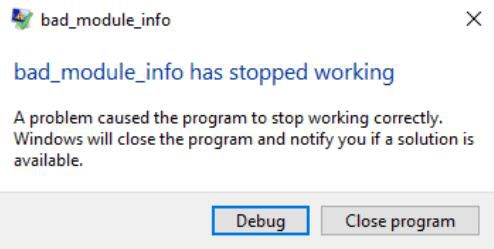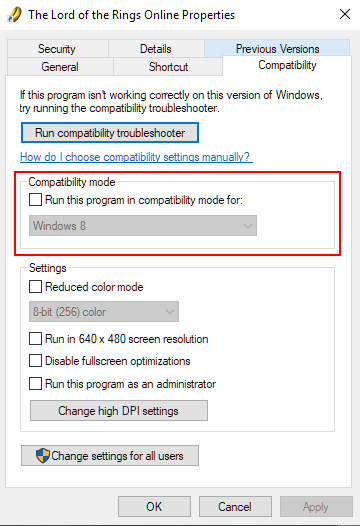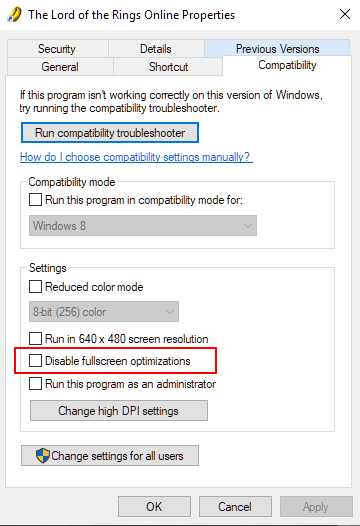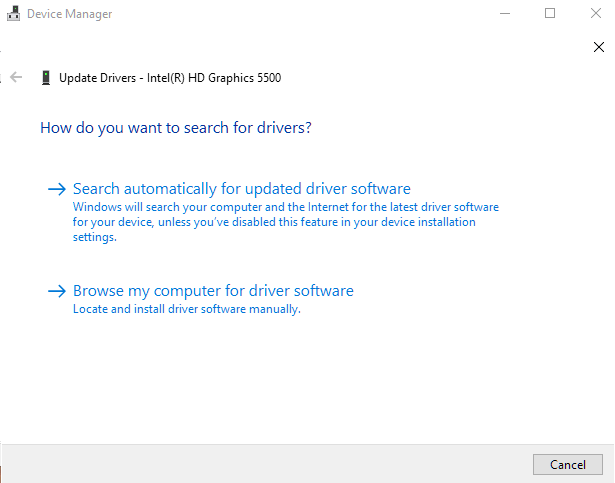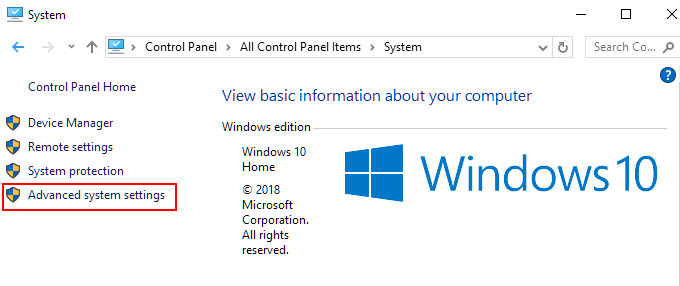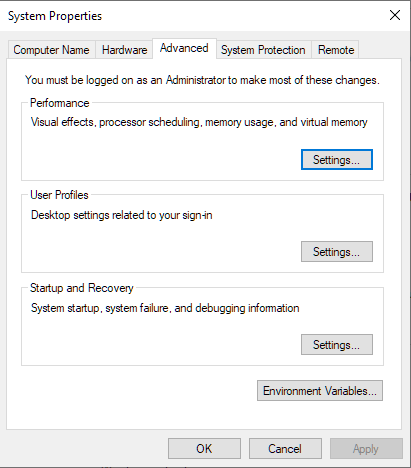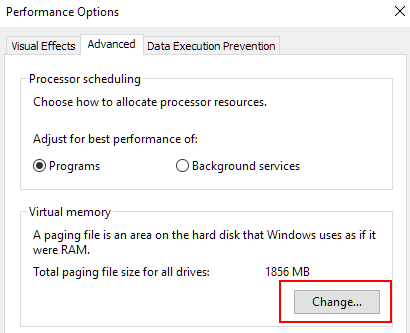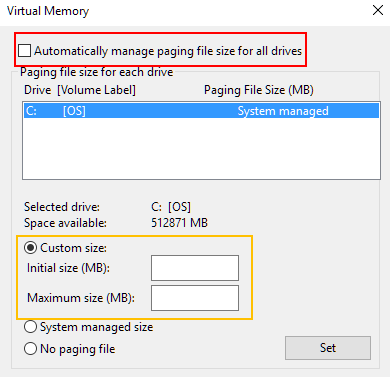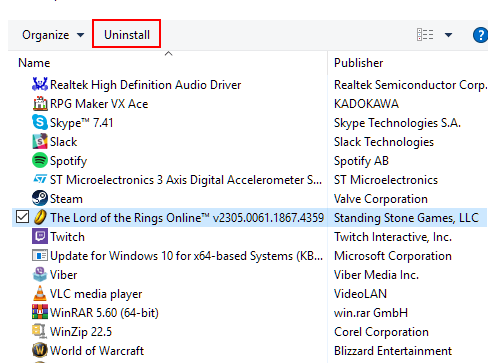Yeni oyununuzun indirilmesini ve yüklenmesini bekleyerek bir saatin daha iyi bir kısmını geçirdiniz. Sonunda, Oynat düğmesi yanar ve oyunu başlatmak için imlecinizi hevesle tıklarsınız.
Ya da umuyorsun. Tıkladıktan kısa bir süre sonra, ekranda bir hata mesajı belirir. Korkunç Bad_Module_Infohatası. Şimdi ne olacak?
Oyun sizi bad_module_infohatasıyla çarpmaya karar verir, endişelenmenize gerek yoktur. Bu yazı size sizi oyunda hemen götürmesi gereken denemeniz için birkaç farklı yöntem sunar.
Uyumluluk Modunda Çalıştır
Uyumluluk modu, Windows 10'un varsayılan olarak desteklemediği bazı eski oyunları ve uygulamaları çalıştırmanıza yardımcı olabilir.
Bir oyunu uyumluluk modunda çalıştırmak için, klasöre gitmeniz gerekir. programı veya oyunu içerir.
Klasörün içindeki kısayola sağ tıklayın ve menüden Özellikler'i seçin.
Uyumluluksekmesini tıklayın ve Bu programı uyumluluk modunda çalıştır: 'ın yanındaki kutuya bir onay işareti ekleyin:
Bu, daha uygun olanı seçebileceğiniz açılır bir menüye erişmenize olanak sağlar Oyun ile çalışacak Windows sürümü. Programın veya oyunun yayınlanma yılını bilmek, en iyi çalışan Windows sürümünü belirlemeye yardımcı olabilir.
Windows işletim sistemini seçtikten sonra, tercihlerinizi Tamam düğmesini tıklatarak kaydedin.
Tam Ekran Optimizasyonunu Devre Dışı Bırakma
Yüksek çözünürlüklü monitörler daha yeni başlıklar için mükemmeldir. Daha önce hiç böyle bir tanımda oynamaması gereken eski oyunlar için çok fazla değil. Monitör çözünürlüğü çok yüksek ayarlanmışsa, bir oyunun bile çalışmayabileceği bir ihtimal. Deneyebileceğiniz şey tam ekran optimizasyonu devre dışı bırakmaktır.
.exe dosyasının bulunduğu oyun klasörüne gitmeniz gerekir. Sağ tıklayın ve menüden Özellikler
Uyumluluksekmesini açın ve Tam ekran optimizasyonlarını devre dışı bırak box.
Değişiklikleri kaydetmek için Tamamdüğmesini tıklayın.
Grafik Kartı Sürücü Güncellemeleri
bad_module_infohatası oldu.
Aygıt Yöneticinize giderek, grafik kartınızın sürücülerinin en son sürümlerini kontrol edin. Görev çubuğuna sağ tıklayarak ve menüden seçerek oraya gidebilirsiniz. Orada görmüyor musun? Cortana arama çubuğuna cihaz yöneticisiyazın ve listede ne zaman açılacağını seçin.
Kullanılabilir bir listeyi görmek için Adaptörler gösterbölümünü genişletin. GPU'lar. Çoğu bilgisayar sahibi yalnızca bir taneye sahip olacaktır. Sağ tıklayın ve Sürücü Güncelle'yi seçin.
Siz ' nasıl güncelleneceği konusunda iki seçenek verildi. Otomatik seçenek, Windows'un PC'nizde ve çevrimiçi olarak güncellemeyi aramasını sağlayacaktır. Manuel rotaya gitmek, güncellemeyi kendiniz bulup yüklemenizi gerektirir.
Gelecekte bir çok sorunu önlemek için tüm yazılımları ve bellenimi güncel tutmayı unutmayın.
Sanal Bellek Değişikliği
Bu düzeltme, hala Windows 10'un 1709 sürümünü katı halli bir sürücüde çalıştıranlar içindir.
Kontrol Panelinize gidin ve işleri kolaylaştırmak için Görünüm:'ü Küçük veya Büyük simgelerle değiştirin.
Seçenekler listesinden Sistem.
Yeni bir pencere açmak için soldaki menüdeki Gelişmiş sistem ayarları'nı tıklayın.
Sistem Özellikleripenceresinde, gezin Gelişmişsekmesini tıklayın ve Ayarlar…Performans bölümündeki düğme.
Bu pencerede Gelişmişsekmesine gidin ve Sanal bellekbölümünde bulunan Değiştir…'i tıklayın. Tüm sürücüler için disk belleği dosyası boyutunu otomatik olarak yönetayarının işaretini kaldırın ve Özel boyut:radyo düğmesini tıklayın.
Özel alanları (megabayt cinsinden) verilen alanlara girin. Tamamlandığında tüm açık pencerelerde Tamam'ı tıklayın.
Yeniden Dene deneyin
Çözümlerin hiçbiri şu ana kadar çalışmadıysa, sorun olabilir. işletim sisteminizde değil, programın kendisinde olun. Birincisi yeni bir yeniden yükleme olan deneyebileceğimiz iki şey daha var.
Denetim Masasına geri dönerek Şununla görüntüle:'yi Büyük veya Küçük olarak değiştirin. Programlar ve Özelliklerbağlantısını tıklayın ve tıklayın.
Bu adım, kaç program yüklediğinize bağlı olarak biraz zaman alabilir. Yüklü tüm özelliklerin ve programların sorunlu olanı bulmak için arama yapmasını bekleyin. Yapabildiğinizde, programa sol tıklayın ve Uninstall.
Bilgisayarınızdaki değişikliklerin yapılmasına izin verin. Program tamamen kaldırılıncaya kadar açılan birkaç düğmeyi tıklamanız gerekebilir. Kaldırma işlemini tamamladıktan sonra bilgisayarınızı yeniden başlatın.
Oyunu yeniden yükleyin ve tekrar deneyin.
A BIOS Güncellemesi
Yapabileceğiniz en son şey ve kesinlikle en son kaydetmeniz gereken şey BIOS'unuzu güncellemektir. Anakartınızın modelini ve üreticisini bilmeniz gerekir, bu yüzden emin değilseniz vaktinizi önceden yapın.
Komut İstemi'ni başlatın ve aşağıdaki komutu uygulayın:
BIOS güncellemesini indirmek ve yüklemek için bilgileri not edin ve üreticinin sitesine gidin. Üreticinin sağladığı talimatları izleyin.
BIOS güncellendiğinde, oyunu bir kez daha başlatmayı deneyebilirsiniz.
Hala Çalışmıyor
Hâlâ hatayı alıyorsanız, bir donanım parçası zarar görmüş olabilir. Muhtemel suçlu GPU olacaktır. Kendinizi rahat hissettiğiniz sürece, bilgisayarınızı açın ve bir göz atın. Sıkıntılarınızın nedeni olabilecek bariz bir şeye dikkat edin. Gerekirse donanımı değiştirin.
İlgili Mesajlar: